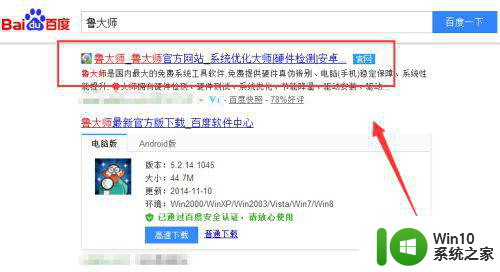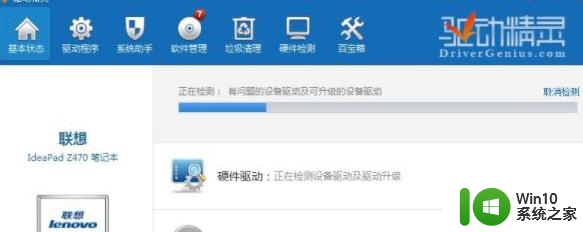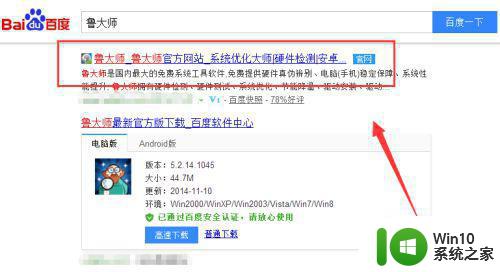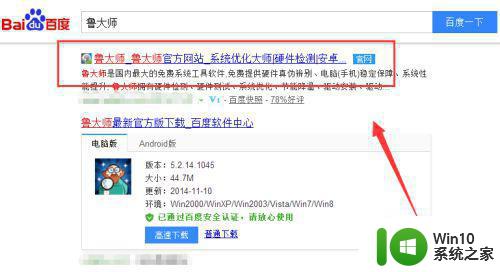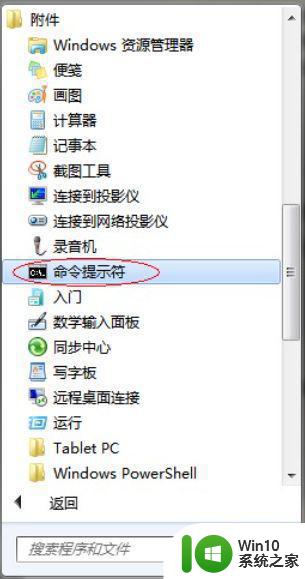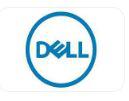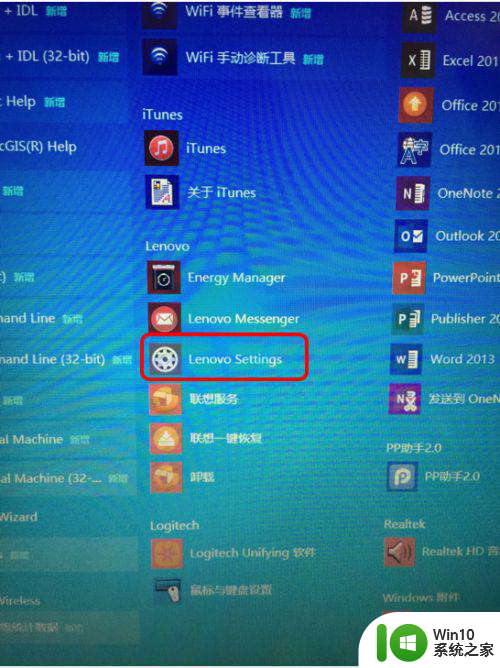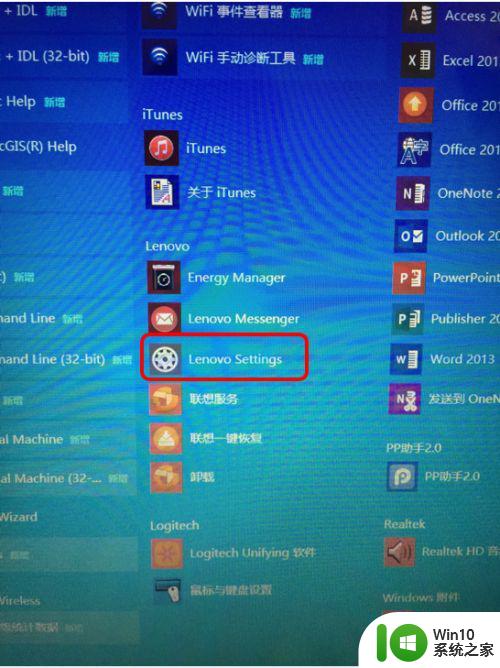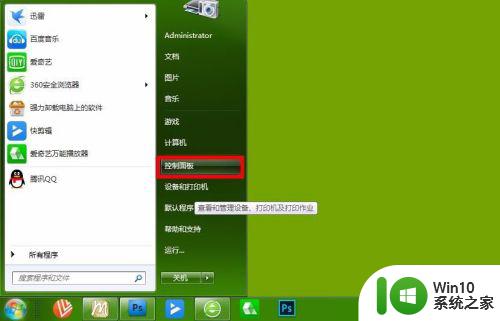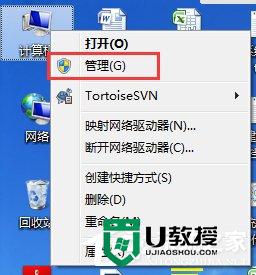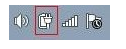win7怎么查看笔记本电池损耗 win7笔记本电池使用寿命如何查看
win7怎么查看笔记本电池损耗,随着时间的推移,笔记本电池的使用寿命会逐渐减少,这是一个无法避免的现象,对于使用Win7操作系统的用户来说,如何准确地查看笔记本电池的损耗程度以及使用寿命还是一个相对陌生的问题。在这篇文章中我们将介绍一些简单而有效的方法,帮助您了解和评估您的笔记本电池的损耗情况,从而更好地规划使用时间和维护习惯。无论您是一位普通用户还是一位电脑爱好者,这些技巧都将对您有所帮助。
具体方法:
1、首先打开电脑网页浏览器,百度搜索“鲁大师”,然后进入官网进行下载安装。
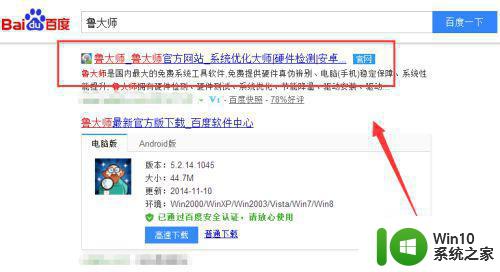
2、安装完成以后,从桌面双击打开【鲁大师】软件。

3、软件打开以后,在打开的界面单击【硬件检测】,如图所示。
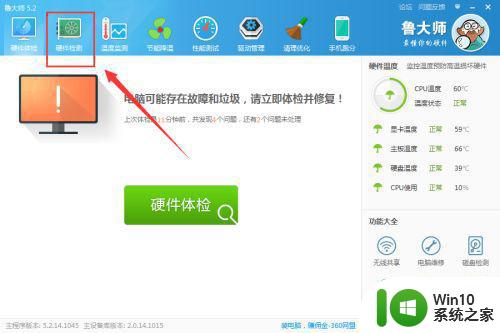
4、在弹出的页面,点击左边的【电池信息】。
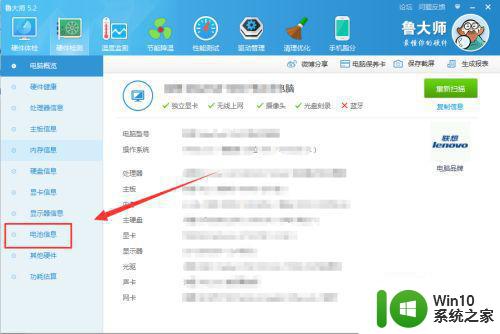
5、这时就会弹出有关电池信息的页面了,上面详细的显示了电池的产品、损耗等信息。
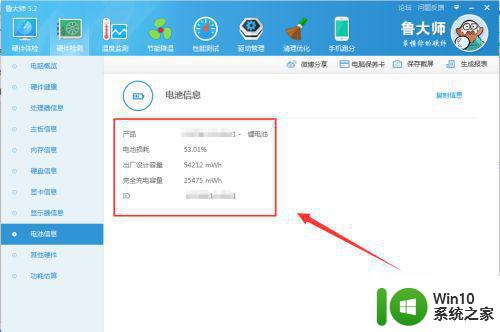
6、如果要对这些信息进行保存,则点击右上方的【复制信息】按钮,再在文本文档里粘贴、保存即可。
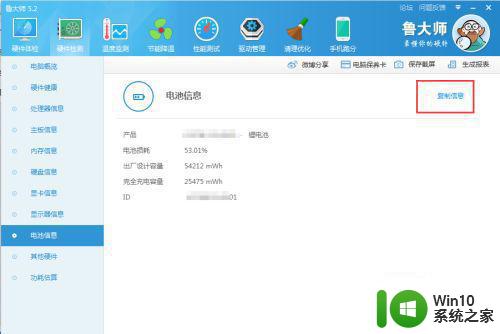
以上就是关于如何查看笔记本电池损耗的全部内容,如果您遇到类似的问题,可以按照小编的方法来解决。